GrapeSEED Connectにようこそ
画面の見方
Connectの画面は大きく次の2つに分かれています。
- ギャラリー
- レッスンプラン
ここでは、この2つの画面について、それぞれ説明します。
ギャラリー
以下が、ギャラリーの画面です。
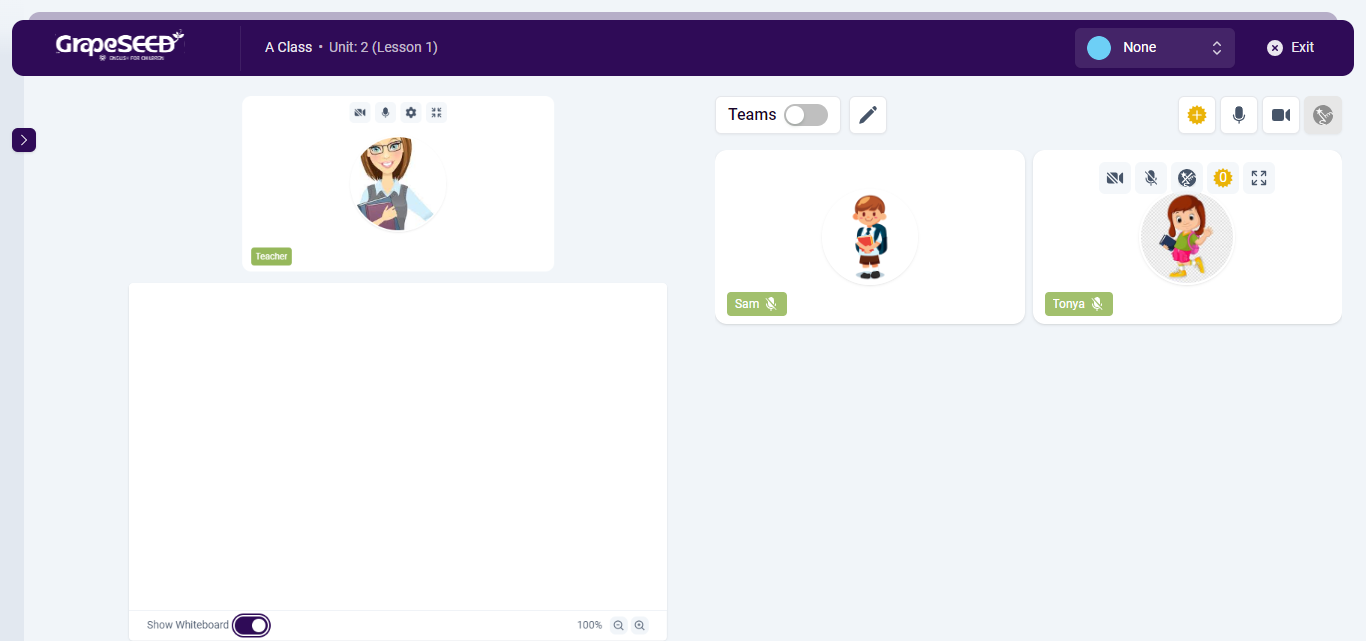
Connectレッスンを開始したときの既定の表示がギャラリーです。
画面右側には、レッスンに参加している生徒の映像が表示され、上部にはクラスルーム・マネジメントのボタンが表示されます。画面最上部のヘッダーには、ライトブルーの丸いボタンに、クラスへの指示に使用するJonny Bearのアイコンが格納されています。
画面中央には、英語教師であるご自身の映像が表示され、右側のパネルには画面への描画ツールが格納されています。画面下部には、ホワイトボードを展開するためのドロップダウンボタンが表示されます。
画面左側には、赤いラベルに、ユニットとレッスンNo.が表示されています。矢印をクリックすると、レッスンプランが展開されます。
以下、提供される機能の一覧です。
レッスンプラン
以下が、レッスンプランの画面です。
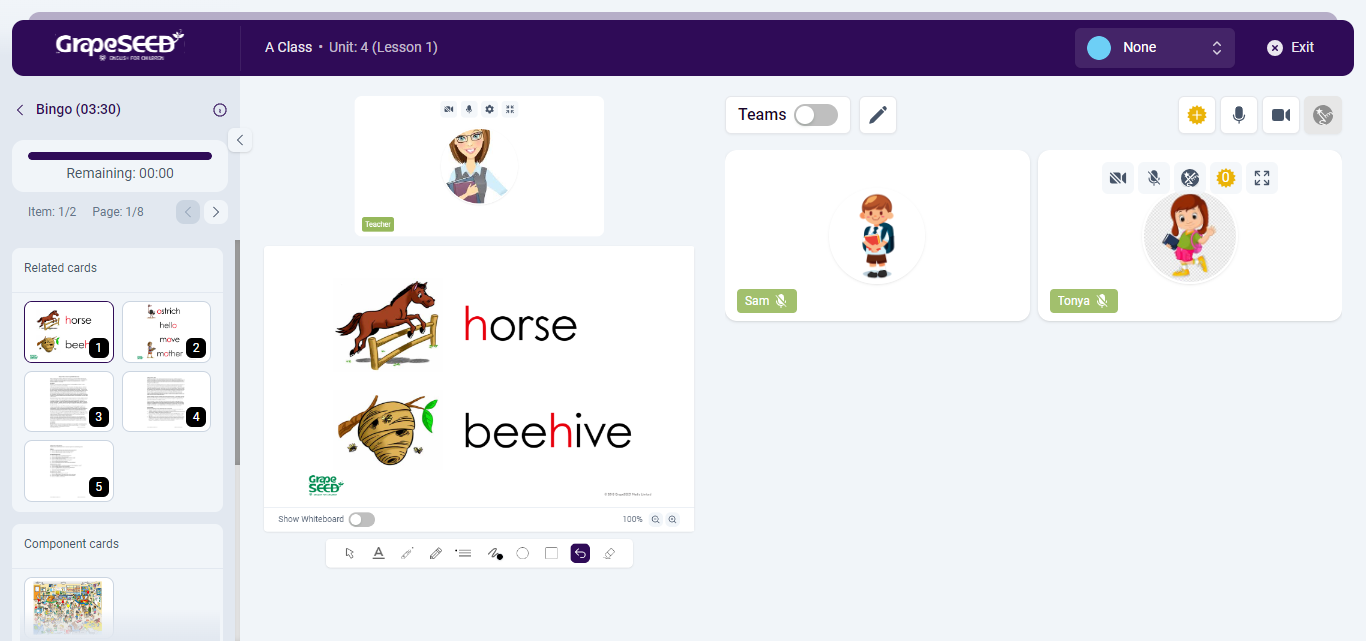
レッスンを教える際の主要な画面です。はじめて開くと、レッスンプランの最初の教材が表示されます。
画面左側にはレッスンプランを格納したパネルが表示されます。教材を選択すると、選択された教材が表示されますが、側面のボタンで戻ると、レッスンプラン全体が表示されます。レッスンプラン上部には、以下の画像のように複数の情報が格納されています。
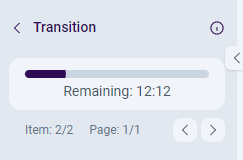
- レッスンプランで教材が選択されていると、2段目にグレーの領域が表示されます。教材のタイトルと、教えるのに必要な目安の時間、教えるための指示を表示するための「i」のアイコン:
 が表示されます。
が表示されます。 - 3段目の黒い領域には、レッスンの残り時間が表示されます。
- 4段目には、次の情報が表示されます。
- 教材がレッスンの何番目かが表示されます。
- 青色の矢印は、教材を次に進めます。
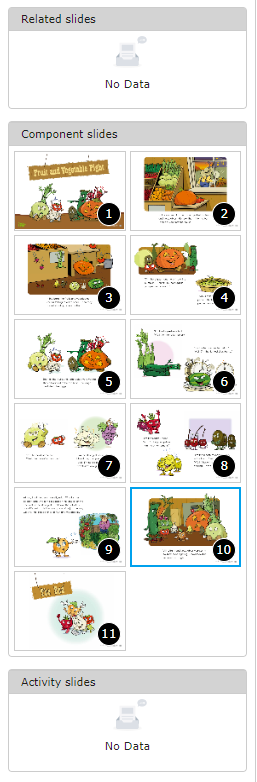
- 教材の領域には次の3つのセクションがあります。
- 関連するスライド:Vocabulary Picture Card などが表示されます。
- 教材のスライド:教材が表示されます。
- アクティビティのスライド:アクティビティに関連するスライドが表示されます。
レッスンプランを表示しているときも、生徒の映像、描画ツール、ホワイトボードは機能します。
レッスンプランの詳しい使い方については、「レッスンプランの使い方」をご覧ください。
